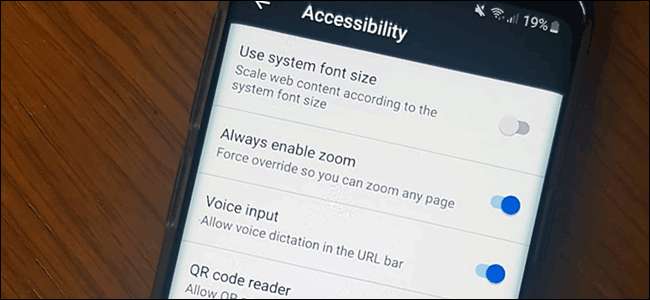
웹 페이지의 텍스트를 읽을 수없는 경우 확대해야 할 수 있습니다. 안타깝게도 모든 웹 사이트에서 허용하는 것은 아닙니다. 고맙게도 필요한 경우 웹 브라우저가 특정 웹 사이트를 확대하도록 강제 할 수 있습니다.
Android의 Chrome과 Firefox에서는 두 브라우저에 모두 포함 된 접근성 기능이 내장되어있어 강제로 확대 할 수 있습니다. Android의 기본 제공 접근성 기능을 사용하여 전체 텍스트 크기를 늘리거나 대신 화면을 확대 할 수도 있습니다.
Android의 Chrome에서 Force Zoom 사용
Google 크롬은 대부분의 Android 기기에서 기본 브라우저입니다. Chrome에서 강제 확대 / 축소를 사용하려면 Android 기기에서 앱을 연 다음 오른쪽 상단의 세로 줄임표 메뉴 아이콘을 탭합니다.
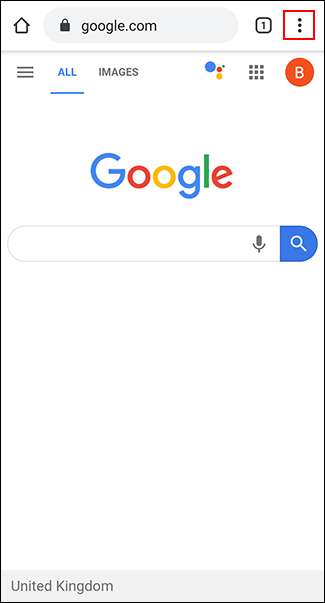
드롭 다운 메뉴에서 "설정"옵션을 탭합니다.
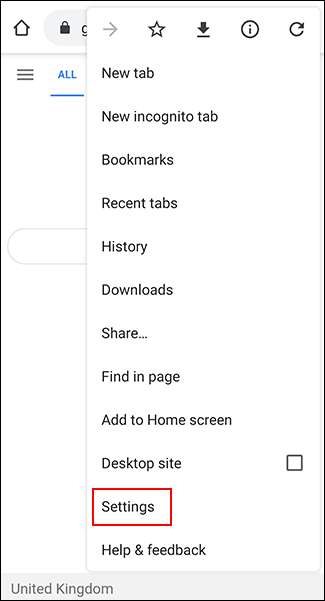
'설정'메뉴에서 아래로 스크롤하고 '접근성'을 탭하여 Chrome의 접근성 메뉴로 들어갑니다.
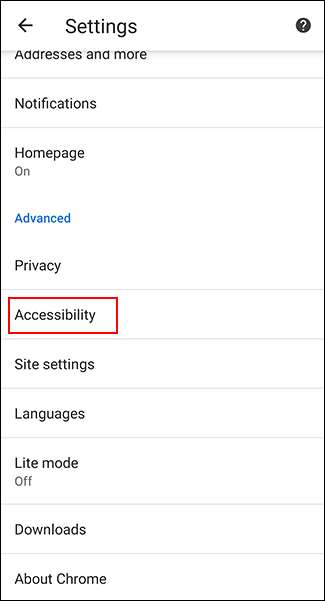
"강제 확대 / 축소 활성화"확인란을 눌러 활성화합니다. 원하는 경우 "텍스트 크기 조절"슬라이더를 수정하여 웹 페이지에서 텍스트의 일반적인 크기를 늘릴 수도 있습니다.
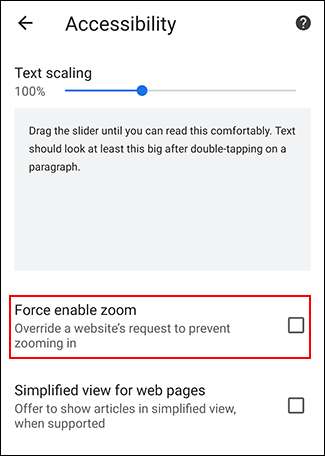
"강제 확대 / 축소 활성화"를 활성화하면 이제 Chrome에서 확대 / 축소를 제한하는 모든 웹 사이트를 포함하여 모든 웹 사이트를 확대 할 수 있습니다. 확대하려면 손가락을 사용하여 화면을 안쪽으로 오므립니다.
Android의 Firefox에서 Force Zoom 활성화
Firefox는 Android에서 널리 사용되는 대체 브라우저이며 Google 크롬과 마찬가지로 확대 / 축소 제한을 우회하여 모든 웹 페이지를 확대 할 수 있습니다.
Android 기기에서 Firefox 앱을 연 다음 오른쪽 상단의 세로 줄임표 메뉴 아이콘을 탭하여 시작하세요.
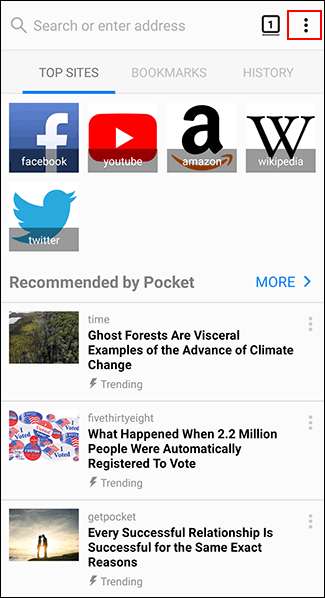
드롭 다운에서 "설정"을 눌러 Firefox 설정 메뉴로 들어갑니다.
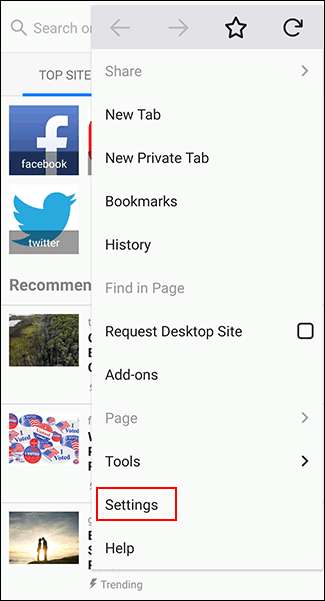
여기에서 "접근성"을 탭하여 Firefox의 접근성 메뉴에 액세스하세요.
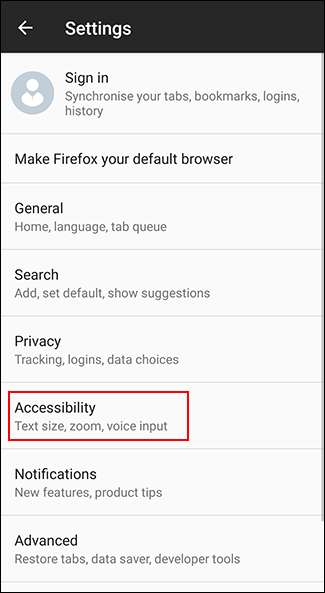
"항상 확대 / 축소 활성화"옵션 옆에있는 토글을 눌러 활성화합니다.
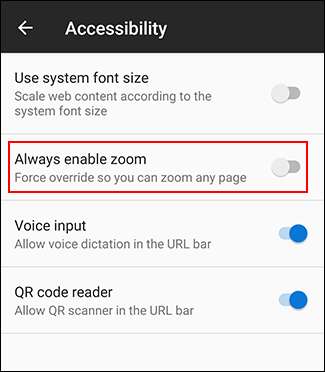
기능을 활성화 한 후에는이를 차단하는 모든 웹 사이트에서 강제 확대 / 축소를 테스트 할 수 있습니다. "항상 확대 / 축소 활성화"를 켜면 Firefox는 확대 / 축소 방지 요청을 항상 무시합니다.
Chrome과 마찬가지로 Android에서 Firefox를 사용하여 확대하려면 손가락을 사용하여 화면을 안쪽으로 모 읍니다.
Android에서 텍스트 크기 늘리기 및 화면 확대 활성화
Android에는 다른 사용자를위한 접근성 옵션 웹 사이트에서 작은 텍스트를 더 쉽게 읽을 수 있습니다. 화면 확대를 사용하면 Android 장치에 표시되는 모든 텍스트의 크기를 늘릴 수 있습니다. 화면 확대를 사용하여 화면의 모든 앱을 빠르게 확대 할 수도 있습니다.
관련 : Android에서 텍스트, 아이콘 등의 크기를 변경하는 방법
때문에 Android 조각화 문제 ,이 단계는 기기 제조업체 및 Android 버전에 따라 다를 수 있습니다. 이 단계는 Android 9 Pie를 실행하는 삼성 기기에서 테스트되었습니다.
앱 서랍에서 기기 설정에 액세스하거나 아래로 스 와이프하여 알림 창에 액세스하고 오른쪽 상단의 기어 아이콘을 탭하여 시작하세요.
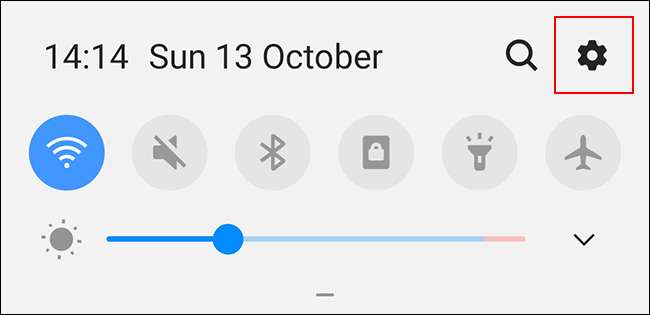
Android 기기 설정 메뉴에서 '접근성'을 탭하여 Android 접근성 메뉴로 들어갑니다.
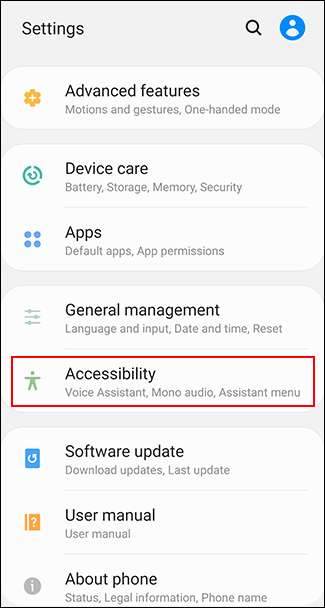
화면 텍스트 크기 늘리기
화면 텍스트 크기를 늘리려면 '접근성'메뉴에서 가시성 기능을 활성화해야합니다.
장치 및 Android 버전에 따라 "접근성"메뉴가 다르게 보일 수 있습니다. 삼성 기기 소유자는 대신 '가시성 향상'을 탭해야합니다. 다른 Android 기기 소유자는 '디스플레이 크기'메뉴를 탭해야합니다.

삼성 장치의 "가시성 향상"메뉴에서 "화면 확대"버튼을 누릅니다.
다른 Android 기기 소유자는이 단계를 건너 뛸 수 있습니다.
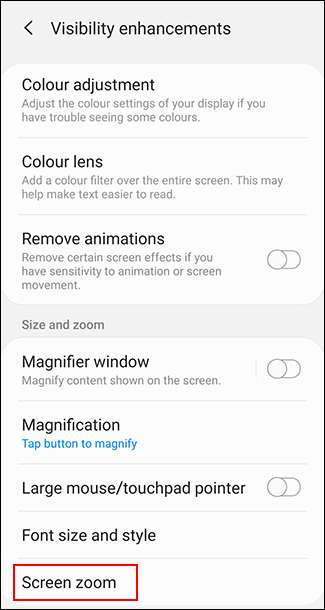
손가락을 사용하여 화면 하단의 슬라이더를 오른쪽으로 이동하여 텍스트 크기를 늘립니다.
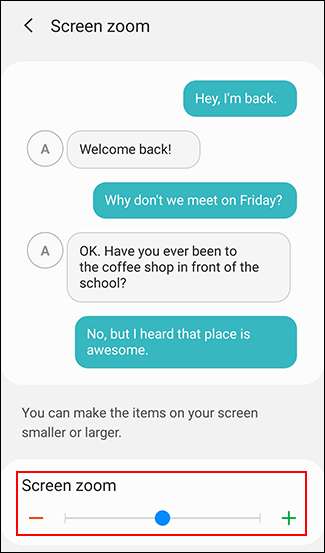
이렇게하면 선택한 웹 브라우저의 웹 사이트에 표시되는 텍스트를 포함하여 장치의 텍스트 크기가 증가하여 읽기가 더 쉬워집니다.
화면 확대 활성화
화면 확대 방법의 대안으로 화면 확대를 활성화 할 수도 있습니다. 이렇게하면 버튼을 탭 (또는 화면을 세 번 탭)하여 선택한 웹 브라우저를 포함하여 사용중인 앱을 확대 할 수 있습니다.
"접근성"메뉴에서 삼성 소유자는 "가시성 향상"옵션을 탭해야합니다. 다른 Android 기기 소유자는 대신 '확대'를 탭해야합니다.

Samsung“Visibility Enhancements”메뉴에서“Magnification”을 탭합니다. 다른 Android 기기를 소유 한 소유자는이 단계를 건너 뛸 수 있습니다.
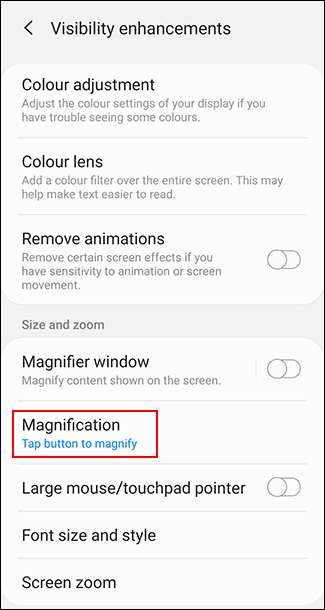
삼성 장치에서는 "확대하려면 탭 버튼"을 선택하고 다른 Android 장치에서는 "바로 가기로 확대"를 선택합니다.
원하는 경우 세 번 탭 옵션을 선택할 수도 있습니다.
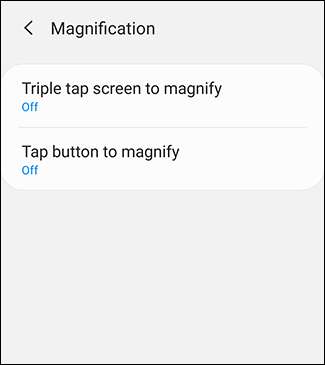
각 메뉴에서 토글을 "켜기"로 눌러 삼중 탭 확대 또는 확대 바로 가기 방법을 활성화합니다.
원하는 경우 두 옵션을 모두 활성화 할 수도 있습니다.
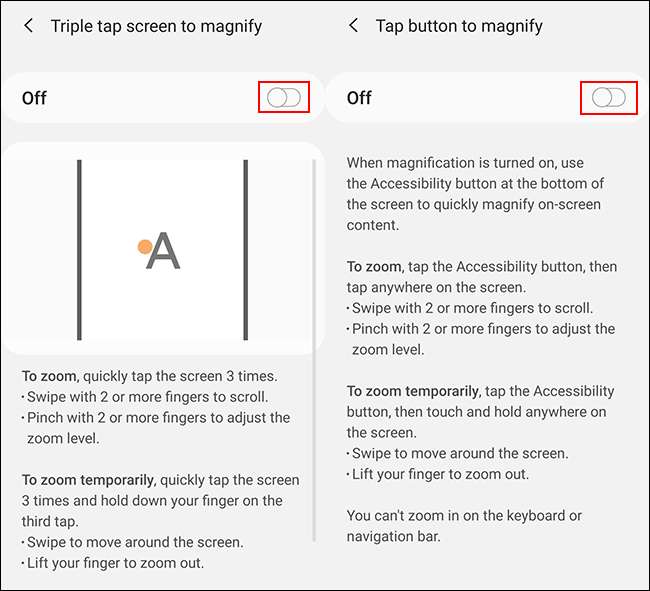
화면 확대가 활성화되면 Android 웹 브라우저로 전환하십시오. 사용 설정 한 방법에 따라 하단 탐색 메뉴의 접근성 아이콘을 탭하거나 화면을 세 번 탭합니다.
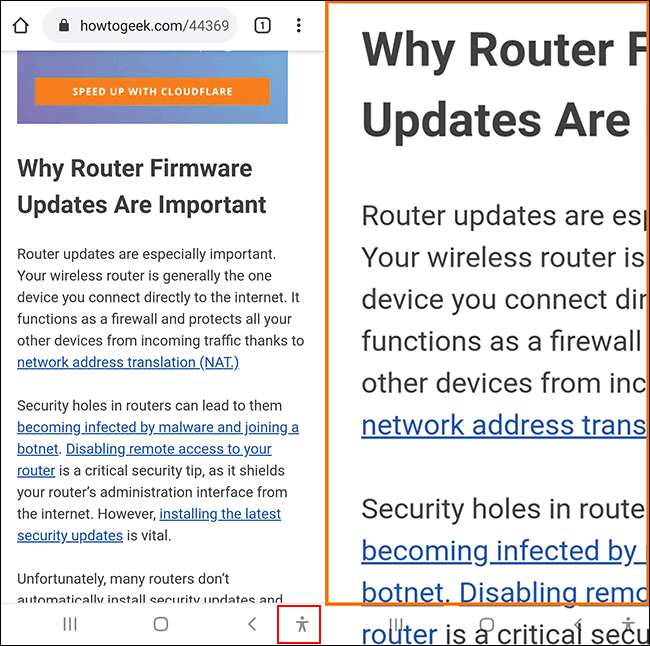
그런 다음 손가락을 사용하여 확대 된 화면에서 이동할 수 있습니다. 화면을 세 번 탭하거나 접근성 버튼을 다시 눌러 정상으로 돌아갑니다.







